

Почетком децембра Мицрософт је објавио Виндовс 10 Мобиле Ентерприсе за претплатнике МСДН. Ово издање оперативног система намењено је корпоративним клијентима. За потрошаче се разликује од верзије за потрошаче, осим подршке продавнице за пословање и постојања неколико додатних опција у делу ажурирања упућених свету предузећа..
Ако желите да испробате десету верзију Мобиле Ентерприсе из одређених разлога или само из радозналости, онда сте на правом месту.
Мицрософт сам описује ново издање на следећи начин:
Виндовс 10 Мобиле Ентерприсе креиран је са циљем да пренесе корпоративним купцима најбоље сензације и утиске о коришћењу паметних телефона и компактних таблета. Оперативни систем пружа високу продуктивност, сигурност и могућности управљања мобилним уређајима које има Виндовс 10 Мобиле и додаје флексибилне могућности управљања ажурирањем за посао. Поред тога, ОС усваја најновије сигурносне карактеристике и иновације чим постану доступне..
Дакле, погледајмо поступак инсталирања корпоративног издања на било који уређај са системом Виндовс 10 Мобиле:
Преузмите и инсталирајте на ПЦ „Тоолкит Деплоимент анд Ассессмент Тоолкит“ за „десетке“.
Отворите мени Старт и пронађите фасциклу Виндовс Китс. Покрените "Конфигурација дизајнера и обрада слике".
Кликните на дугме „Креирај пакет за обуку“.
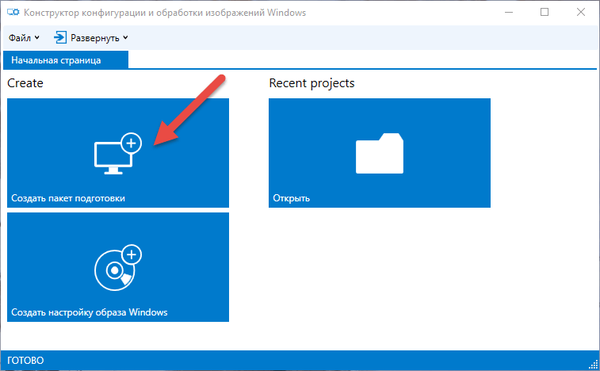
Унесите назив пројекта и, ако је потребно, опис. Кликните на дугме „Даље“.
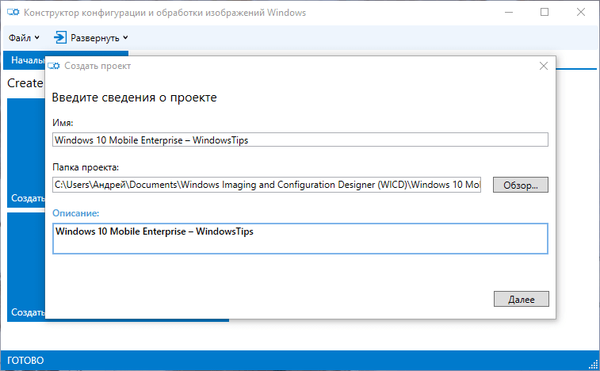
Изаберите „Заједничко свим Виндовс издањима за мобилне уређаје“ и кликните „Даље“.
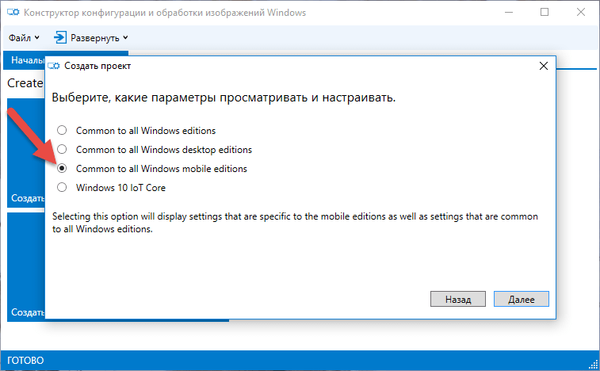
Прескочите увоз пакета за обуку кликом на дугме „Заврши“.
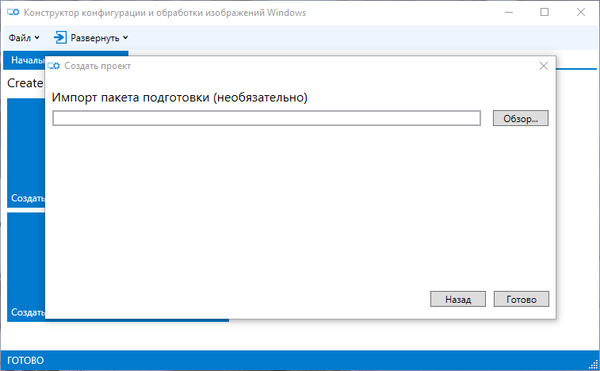
Преузмите датотеку ен_виндовс_10_мобиле_ентерприсе_версион_1511_к86_к64_цд_7230658.исо. Ако имате одговарајућу претплату, можете је преузети директно са портала МСДН. Одјављени корисници ће овде пронаћи ову датотеку..
Након преузимања ИСО слике, из ње извлачимо датотеку мобилеентерприсе.кмл.
У прозору дизајнера конфигурације изаберите „Подешавања рада“ -> „ЕдитионУпграде“ -> „УпградеЕдитионВитхЛиценсе“ и кликните на „Прегледај“.
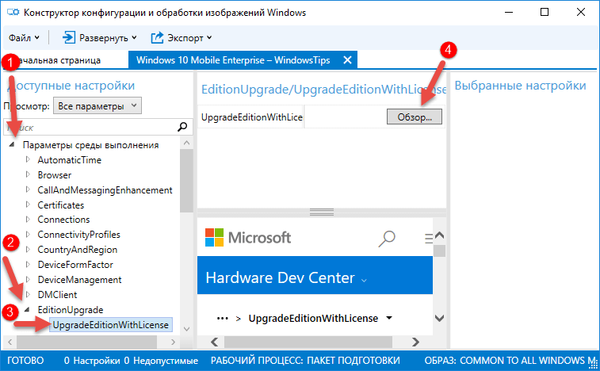
На рачунару проналазимо датотеку мобилеентерприсе.кмл коју смо извадили неколико корака раније, изаберемо је и кликнемо на „Отвори“.
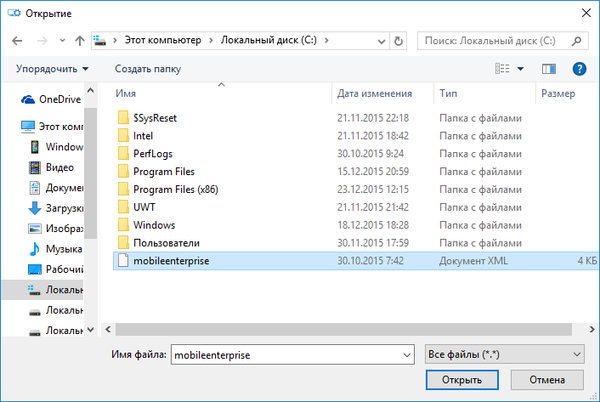
Сада кликните „Извези“ -> „Пакет за обуку“.
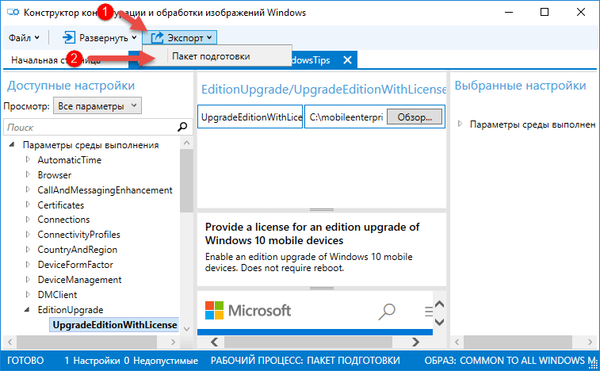
У прозору који се отвори оставите све непромењено. Кликните на „Даље“.
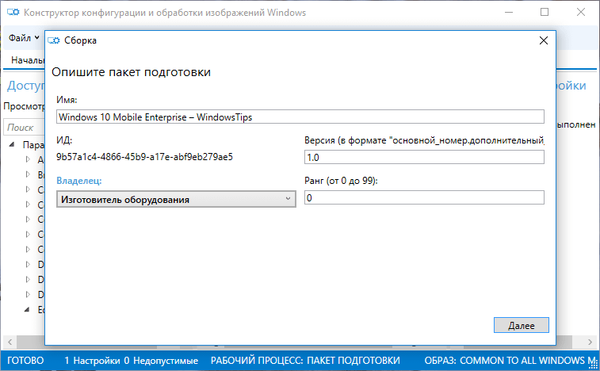
Опет, не мењајте ништа и кликните на „Даље“.
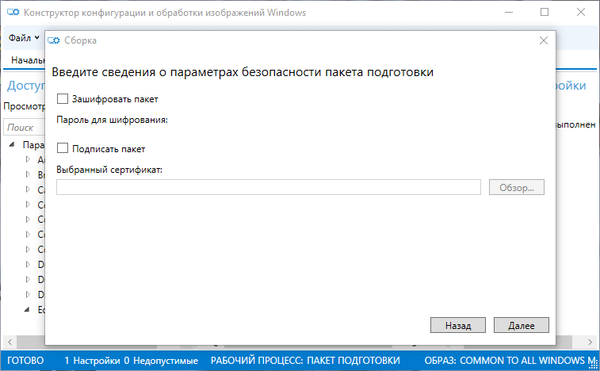
Кликните на „Даље“.

Изаберите „Монтажа“.
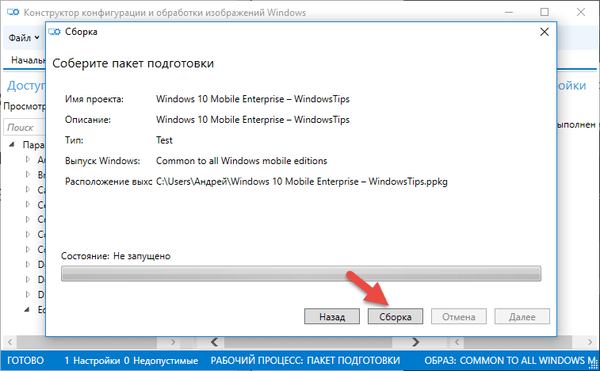
На крају кликните на дугме "Финисх". Конструктор конфигурације може бити затворен.
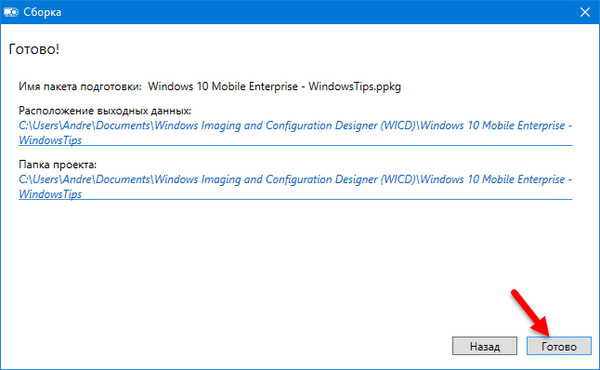
Смарт телефон повезујемо са рачунаром.
На рачунару идите у фасциклу Ц: \ Корисници \ Корисничко име \ Документи \ Дизајнер конфигурације слике и Виндовс (ВИЦД) \ Назив вашег пројекта и потражите две датотеке које су извезене током рада са дизајнером конфигурације: једна са екстензијом .цат и друга са екстензијом .ппкг. Копирајте их у било коју мапу у меморији паметног телефона или на меморијску картицу.
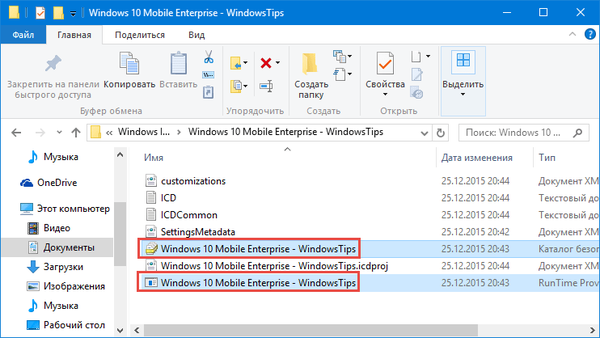
Након копирања датотека, следећа порука би се требала аутоматски појавити на екрану паметног телефона. Кликните „Да, додај“.

Идите на „Подешавања“ -> „Рачуни“ -> „Припрема“ да бисте били сигурни да је наш пакет за обуку инсталиран.
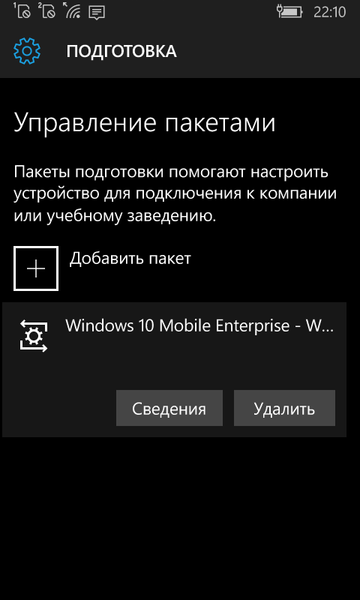
Поново покрените паметни телефон. Након поновног покретања, Мобиле Ентерприсе ОС ће се користити као софтвер. Ово можете да проверите у менију "Опције" -> "Систем" -> "О систему".
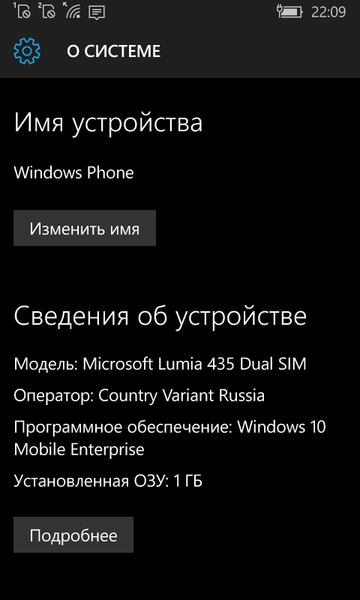
Поред тога, у одељку за додатне параметре ажурирања проналазимо могућност одлагања ажурирања.
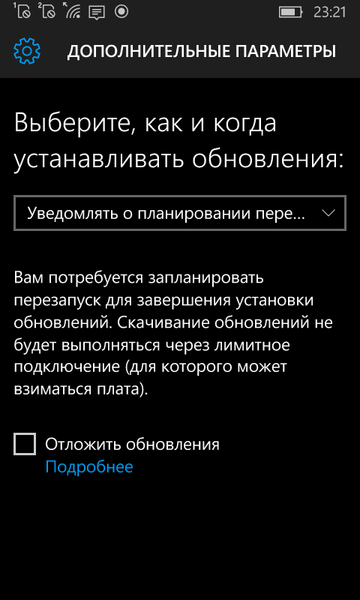
Можете да се вратите на потрошачко издање ресетовањем подешавања..
Добар дан!











